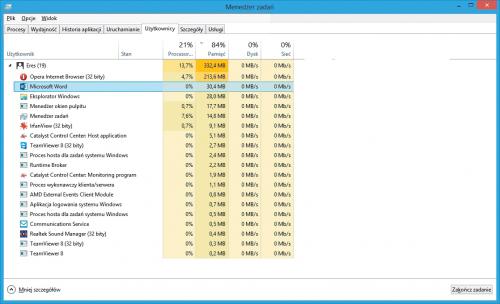Efektywne narzędzia

W dowolnym widoku wciśnij skrót klawiszowy [Ctrl]+[Shift]+[Esc] (dostęp do menedżera możliwy jest także po użyciu kombinacji [Ctrl]+[Alt]+[Del]). Na ekranie zobaczysz okno nowego narzędzia. Szczegółowe informacje o działających programach, znane z jego poprzedniego wariantu, umieszczono na karcie Szczegóły. Są tu między innymi nazwy uruchomionych procesów oraz ich identyfikatory. Wyświetlono nazwę konta użytkownika uruchamiającego daną aplikację. Jest informacja o zużywanych zasobach pamięci i procesora.
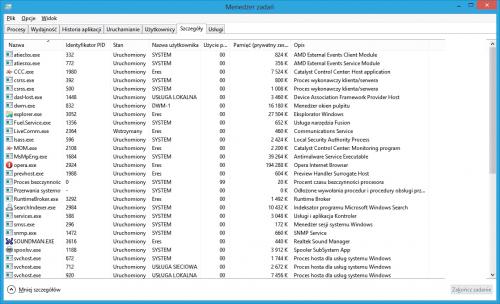

Znajduje się tu także kolumna z pełną nazwą bądź (bardziej precyzyjnym) opisem procesu, pozwalająca się zorientować, z jakim programem masz do czynienia. Za pomocą przycisku Zakończ zadanie możesz wyłączyć wybrany proces. Z poprzedniej wersji programu dobrze znana jest także karta Usługi.

Karta Procesy, która wcześniej zawierała informacje opisane w poprzednim punkcie, została znacząco zmodyfikowana. Programy pogrupowano. Wydzielono tradycyjne aplikacje, procesy zwykłe i systemowe. Każdemu przyporządkowano identyfikator oraz ścieżkę do pliku wykonywalnego (może ona posłużyć do wykrycia niebezpiecznych programów).

Kliknięcie niewielkiej strzałki z lewej strony aplikacji wyświetli wszystkie powiązane z nią procesy – na przykład poszczególne okna przeglądarki czy dokumenty edytora.

Menedżer zadań oferuje również inne narzędzia do weryfikacji wydajności. Obciążenie systemu w ciągu ostatnich kilku sekund można obserwować na wykresach karty Wydajność. Z tego okna uruchomisz także zaawansowane narzędzie do oceny zużycia zasobów. Wystarczy kliknąć Otwórz monitor zasobów. Wymagania poszczególnych aplikacji w dłuższym przedziale czasowym przedstawiono na karcie Historia aplikacji. Szkoda, że analiza obejmuje jedynie narzędzia przeznaczone do Windows 8.
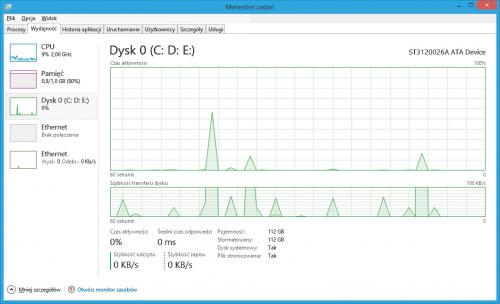

Kliknij kartę Uruchamianie, a zobaczysz, które programy uruchamiane z systemem operacyjnym startują najdłużej. Jeżeli uznasz, że jakieś narzędzie za bardzo spowalnia start, zamkniesz je przyciskiem Wyłącz.

Karta Użytkownicy była dostępna również poprzednio, ale prezentowane na niej informacje były za bardzo ogólne. Teraz widać dokładnie, jakie programy przypisane są do danego konta użytkownika i jak ich działanie wpływa na system.